IPhone sinhronizācija ar datora pārskatu par visiem veidiem

- 1006
- 94
- Marco Wiza
Visticamāk, pirms jums ir iPhone, jūs jau esat izmantojis tālruņus citās operētājsistēmās. Lai pārsūtītu saturu starp viedtālruni un datoru, jūs izmantojāt dažādas programmas, un visbiežāk to darījāt bez tiem, savienojot ierīci piedziņas režīmā.

IPhone, viss ir nedaudz savādāk, un, lai sinhronizētu ierīci ar datoru, jums būs nepieciešama iTunes firmas programma. Ar savu palīdzību ir iespējams veikt daudzas operācijas, bet tās galvenais mērķis ir satura apmaiņa starp datoru un ierīci. Mēs piedāvājam sīkāk apsvērt, kā to izdarīt.
Sinhronizācija, izmantojot iCloud
Vienkāršākā sinhronizācijas opcija būs iCloud Cloud Storage izmantošana. 5 Gigabaiti brīvas vietas tiek dotas jums bez maksas, kurus, ja vēlaties, var paplašināt līdz 1 terabaitam par papildu maksu. Viss jūsu saturs ir pieejams jebkurā ierīcē, kas savienota ar Apple ID kontu. Vienkārši augšupielādējiet nepieciešamos failus, un tie nekavējoties būs pieejami apmaiņai.
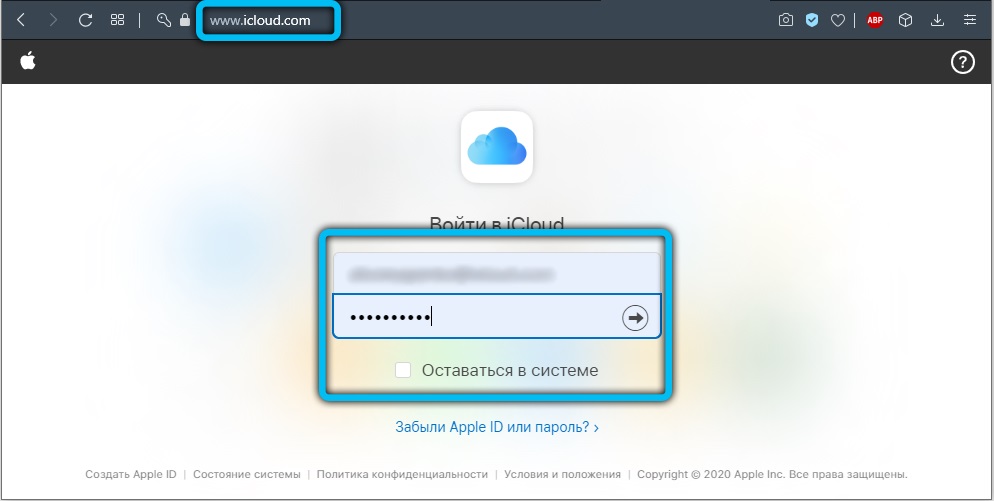
Ja jums nav piemērota šāda iespēja vai jums nav pietiekami daudz bezmaksas apjoma, bet jūs nevēlaties maksāt par papildu skaļumu, izmantojiet iTunes programmu.
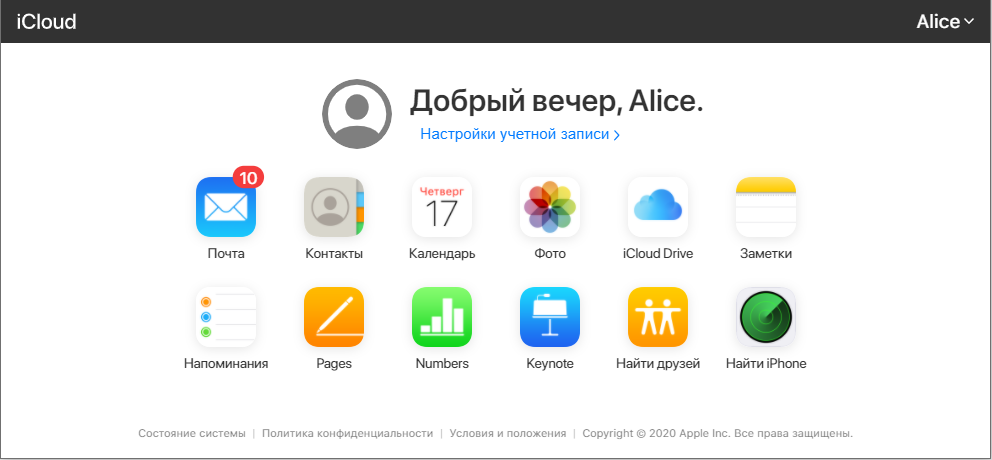
Sinhronizācija caur iTunes
IPhone sinhronizācija ar datoru caur iTunes ir slavenākā un standarta satura apmaiņa starp ierīcēm. Šī programma ir universāla krātuve no visa mobilās ierīces satura atsevišķā katalogā datorā. Pievienojot viedtālruni vai planšetdatoru ar datoru, visi faili no datora kopē pie tālruņa. Process ir viens no atsevišķiem, un pretējā virzienā nav iespējams kaut ko kopēt. Ko tieši var sinhronizēt?
- pieteikumi un spēles;
- mūzika un zvana signāli;
- Foto un video;
- audiogrāmatas;
- Podcast apraidi;
- Izglītības saturs ar iTunes U;
- iebūvētas pārlūkprogrammas cilnes;
- Elektroniskas grāmatas un dokumenti;
- kalendāri un kontakti.
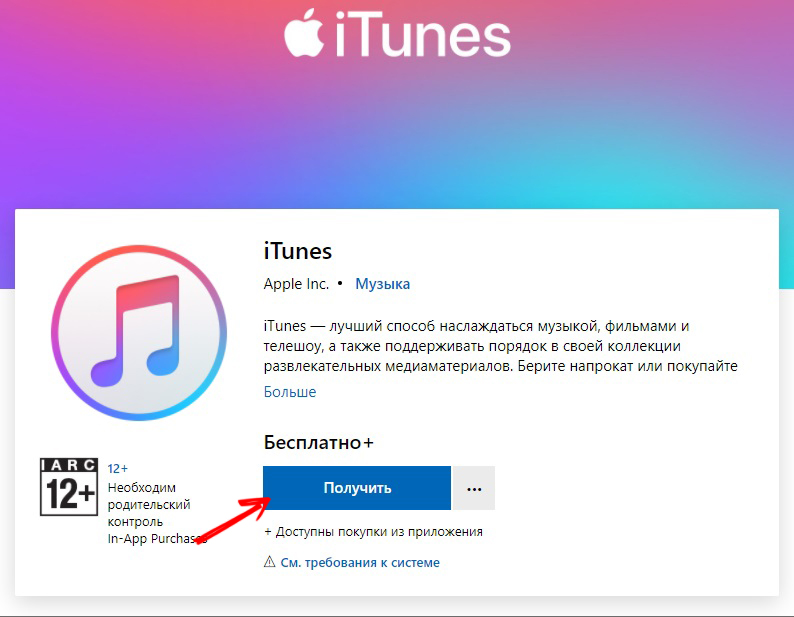
Ir arī vērts apsvērt, ka iOS ierīci var sinhronizēt tikai ar vienu datoru, tāpēc, kad nolemjat izveidot savienojumu ar citu, visus datus aizstās ar informāciju no jaunā datora. Nezināms? Tad jūs varat izmantot citas programmas, par kurām mēs runāsim zemāk. Turklāt, lai izvairītos no zaudējumiem, mēs ļoti iesakām sinhronizēt kontaktus un kalendārus, izmantojot iCloud.
Wending savienojums
Visspilgtākais veids, kā sinhronizēt iPhone ar datoru, izmantojot iTunes, ir USB savienojums. Sekojiet mūsu norādījumiem.
- Pievienojiet mobilo sīkrīku datoram, izmantojot piegādāto zibens-usb kabeli. Kabelim jābūt oriģinālam vai vismaz sertificētam.
- Palaišana atjaunināta uz jaunāko iTunes versiju.
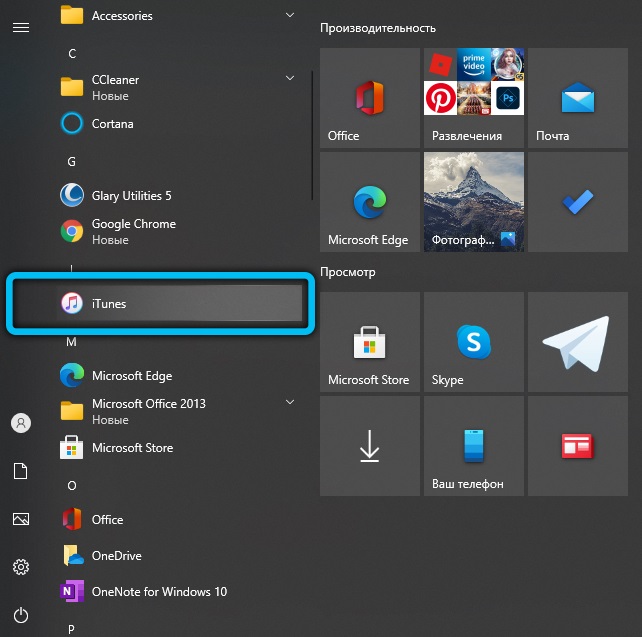
- Augšējā kreisajā stūrī jūs redzēsiet sava sīkrīka ikonu. Noklikšķiniet uz tā.
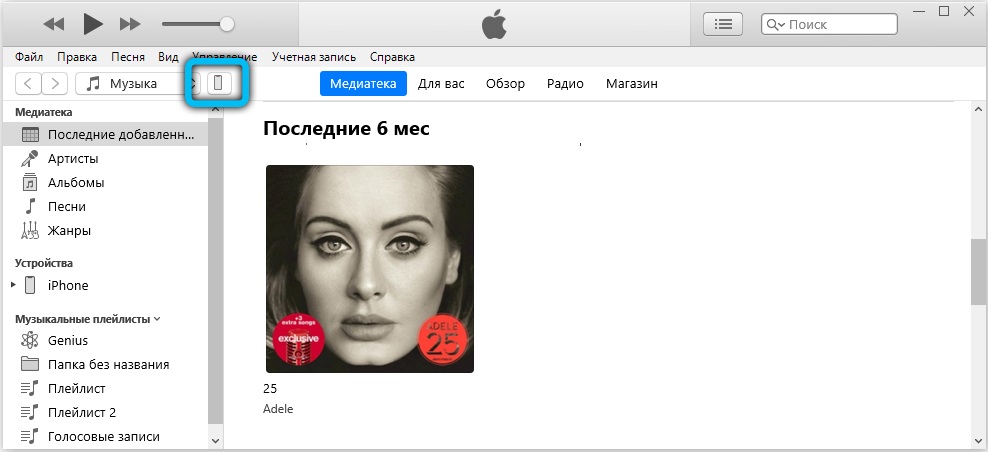
- Kreisajā kolonnā redzēsit izvēlni "Iestatījumi". Ar to jūs varat izvēlēties, ko vēlaties sinhronizēt, kā arī rezerves kopiju saglabāšanas vietu, atjaunināt programmaparatūru un daudz ko citu.
- Noklikšķiniet uz pogas "Sinhronizēt" un gaidiet procesa pabeigšanu.
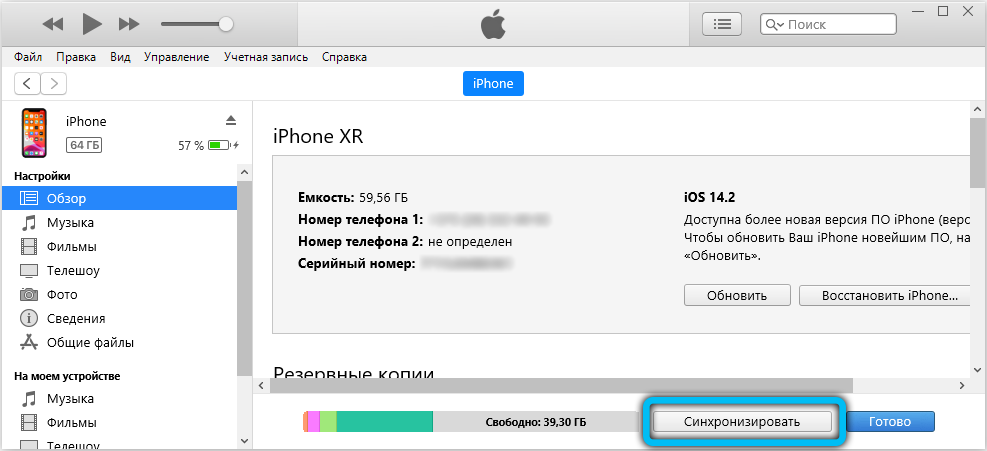
Lūdzu, ņemiet vērā, ka pēc noklusējuma tiek aktivizēta automātiska sinhronizācija. Ko tas nozīmē? Jums nekas nav jābrauc ar manuāli, jo datu apmaiņa sāksies tūlīt pēc iPhone atklāšanas. Bet dažos gadījumos tas var būt neērti, piemēram, kad vēlaties lejupielādēt saturu, kuru lejupielādējat diezgan reti.
Lai izslēgtu automātisku sinhronizāciju, iTunes cilnē “Pārskats” kreisajā kolonnā, deaktivizējiet punktu “automātiski sinhronizēt, ja iPhone ir savienots”.
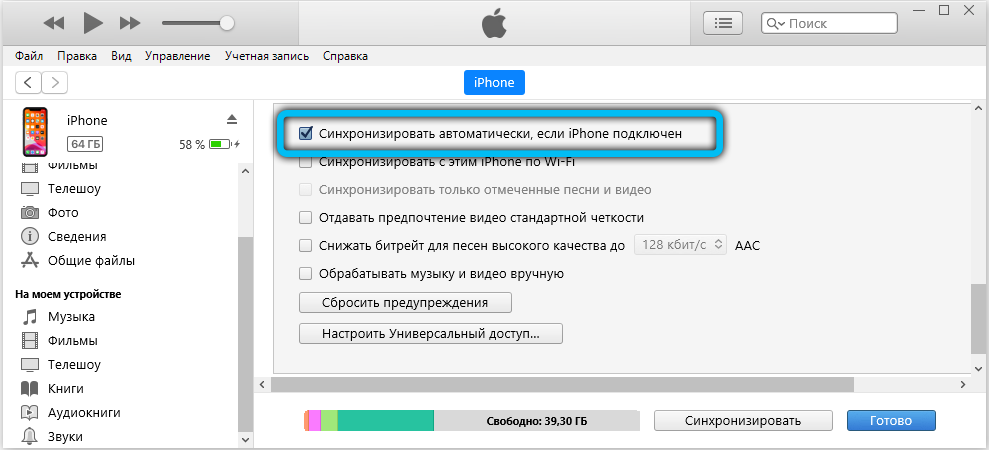
Bezvadu savienojums
Ja esat pārāk slinks, lai pastāvīgi savienotu iPhone, izmantojot kabeli, varat izveidot sinhronizāciju, izmantojot Wi-Fi. Tiesa, esiet gatavi ātrai izlādei un lēnākam datu apmaiņas kursam. Tas būs īpaši pamanāms, pārraidot lielus failus.
- Palaidiet iTunes datorā un savienojiet ierīci, izmantojot USB kabeli primārajai konfigurācijai, kā arī savienojiet tos ar vienu Wi-Fi tīklu.
- Noklikšķiniet uz ierīces ikonas augšējā kreisajā stūrī, atveriet sadaļu “Iestatījumi” - “Pārskats”.
- Aktivizējiet "Sinhronizēties ar šo iPhone uz Wi-Fi", ņemiet vērā, ka jums ir jāsinhronizē.
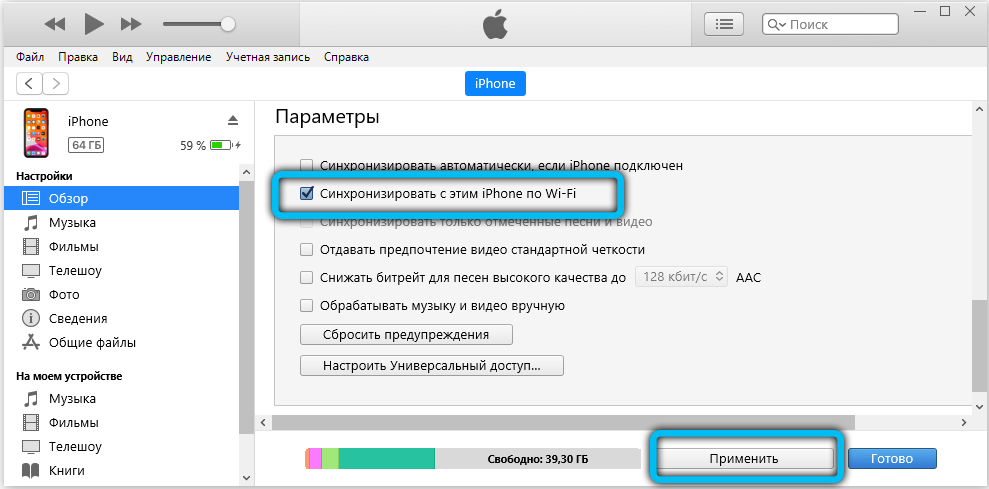
- Saglabājiet izmaiņas un sāciet procesu, noklikšķinot uz pogas "Sinhronizēt".
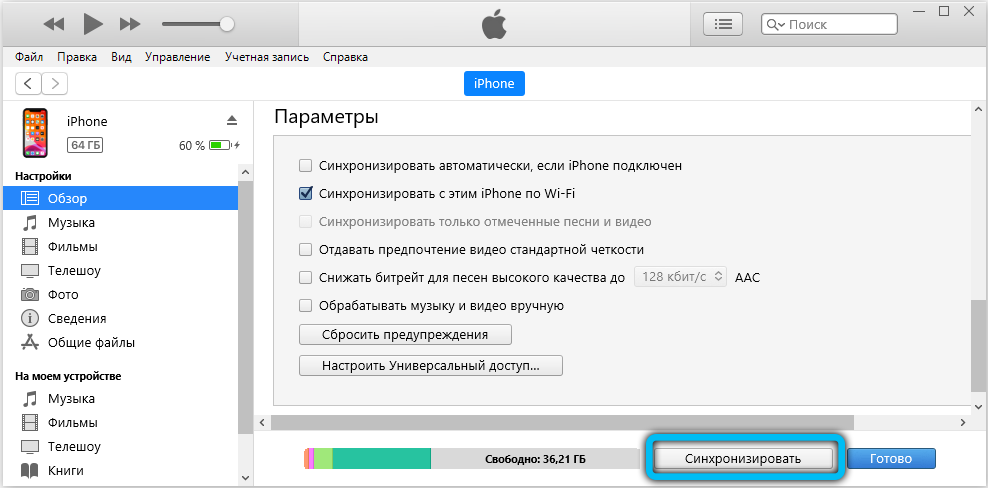
Nākamreiz tas ir pietiekami, lai iespējotu iTunes, un dodieties uz iPhone iestatījumiem - galvenajiem - sinhronizāciju no iTunes by wi -fi. Turklāt, ja jūs nenoņemat čeku ar automātisku sinhronizāciju, tā automātiski sākas ar palaišanas iTunes un savienojumu ar vienu Wi-Fi tīklu.
Trešās daļas programmu izmantošana sinhronizācijai un datu apmaiņai
Visslavenākais produkts ir ifunbox. Programma ievērojami atvieno aprīkojuma īpašnieku ar iOS īpašniekiem, jo tai nav visu šo ierobežojumu, kas raksturīgi standarta iTunes. Jūs to varat lejupielādēt no oficiālās vietnes. Starp visām priekšrocībām mēs būsim visinteresantākā iespēja strādāt ar iPhone failu sistēmu kā pazīstamu zibatmiņas disku bez sarežģītas un sarežģītas sinhronizācijas procedūras.
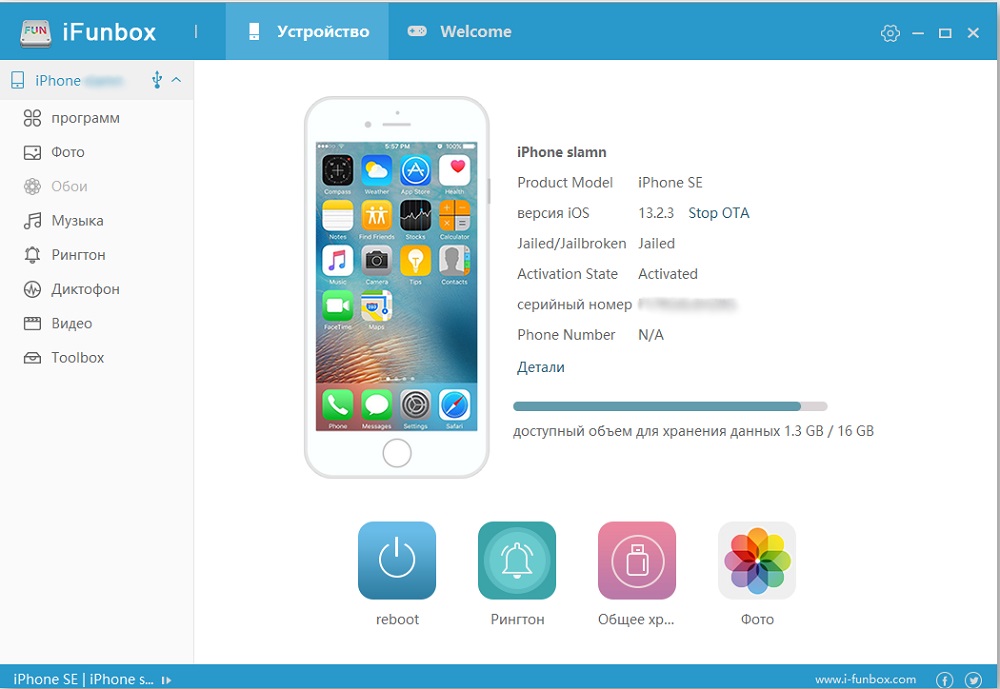
Pēc programmas uzsākšanas dodieties uz cilni “Pārlūka fails” (Crooked), lai apskatītu visus failus, kopētu vai pārvietotu nepieciešamos datus, izdzēstu lieko saturu. Cilnē "Fast Toolbox" var veikt sinhronizāciju, un tā var būt divpusēja.
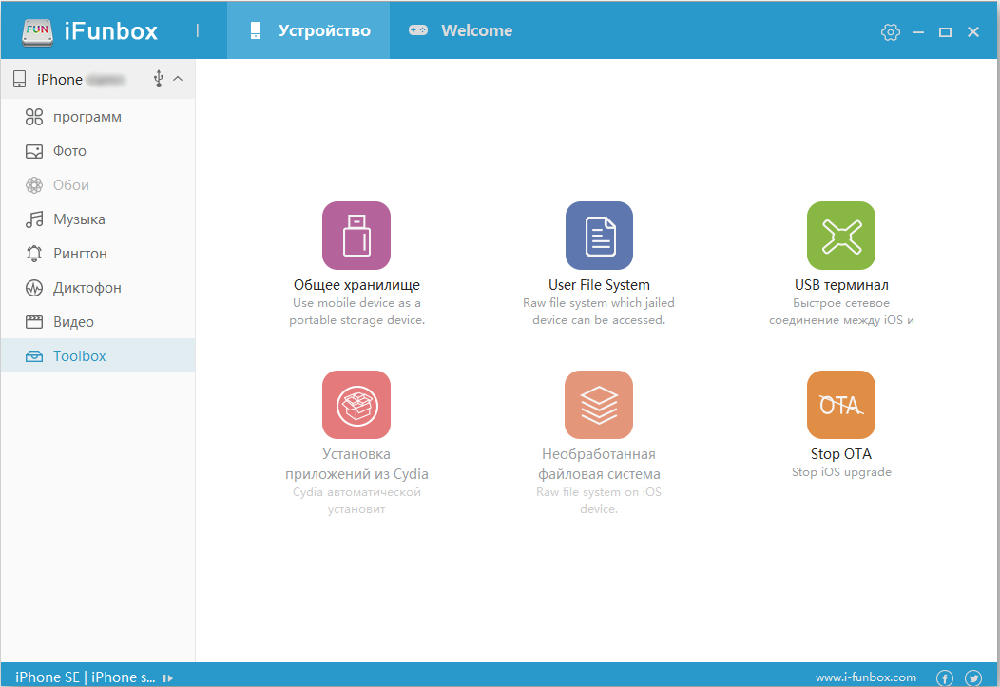
Avots
Šī ir datu pārraides tehnoloģija, ko tieši izstrādājusi Apple, kuru atbalsta lielākā daļa viņu pašu ierīču. Pašlaik funkcija ir pieejama visās Mac ierīcēs (sākot ar OS X Yosemite un vairāk svaigu versiju) un iOS sīkrīkiem (ar iOS 7. vai vairāk jaunu versiju). Lai izmantotu airdrop, programmas nav jāinstalē, viss nepieciešamais ir integrēts operētājsistēmā. Funkcija darbojas, ja gan Mac, gan iOS ierīce ir savienoti ar vienu Wi-Fi. Iepriekš tālrunī (planšetdatorā, atskaņotājā) jums arī jāieslēdz Bluetooth.
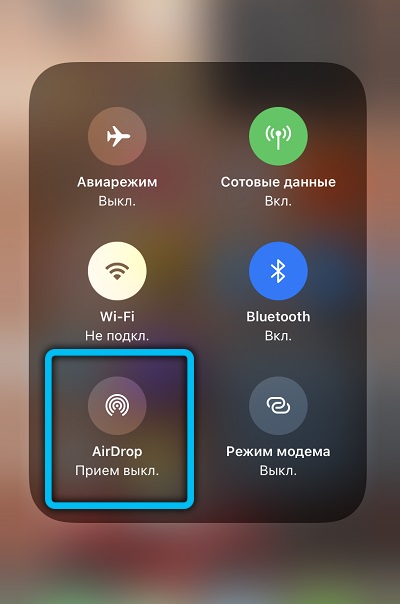
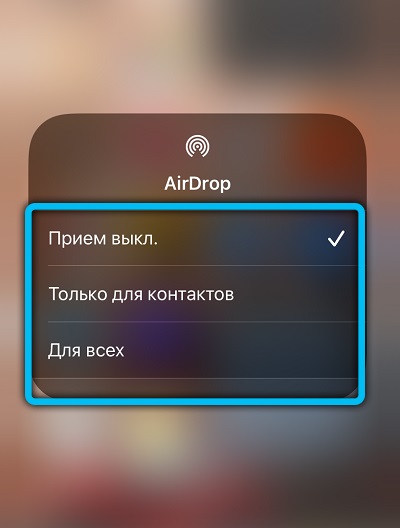
Izmantojot pašu programmu, lietotājiem nav grūtību - saskarne ir intuitīvi saprotama. Sākot ar AirDrop iOS ierīcē, jums tikai jānorāda, ka lietotājs vēlas veikt - pieņemt vai nosūtīt failu. Un pat iestatījumos jūs varat norādīt, no kura dati vispār tiks pieņemti: tikai no kontaktiem no tālruņu grāmatas (uzticami lietotāji) vai no visiem, kas ir savienoti ar vietējo tīklu, un izmanto ierīci no Apple.
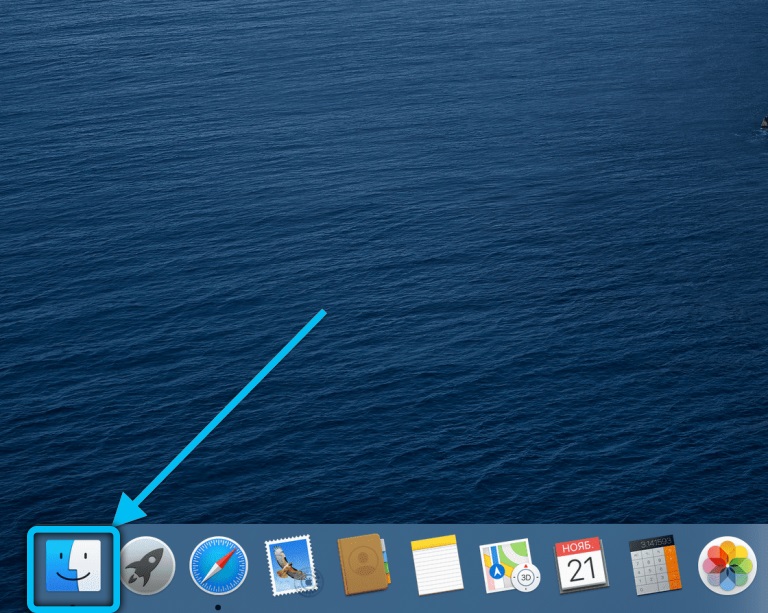

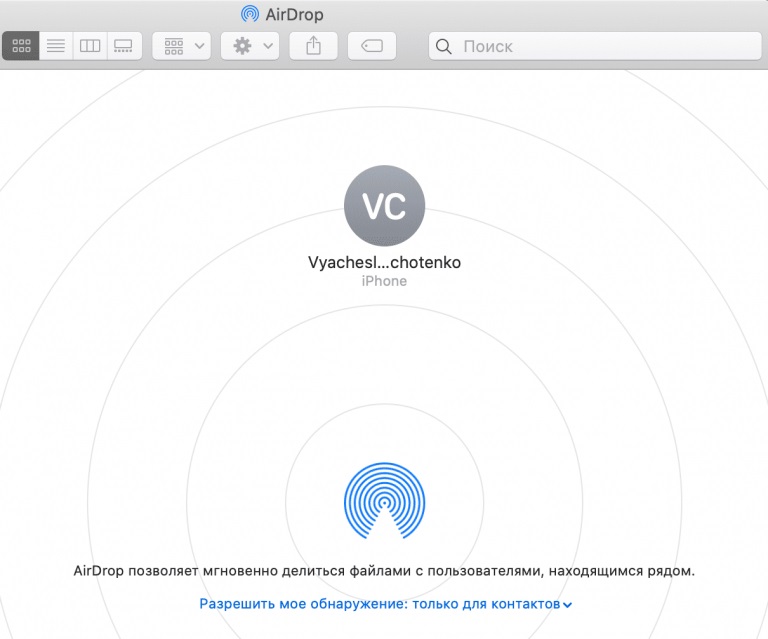
Imobie anytrans
Imobie anytrans lietojumprogramma ir novietota kā alternatīva iTunes ierīcēm, kurās darbojas Windows (7 vai vairāk jaunas versijas). Tās galvenās priekšrocības:
- Ir failu pārvaldnieks;
- Tiek nodrošināts aizliegums izveidot dublikātus failus (ar iTunes nepieredzējušiem lietotājiem tas notiek ārkārtīgi bieži);
- Tiek atbalstīta divu iOS ierīču sinhronizācija (tā darbojas tikai tad, ja tās abas atrodas vienā un tajā pašā vietējā tīklā).
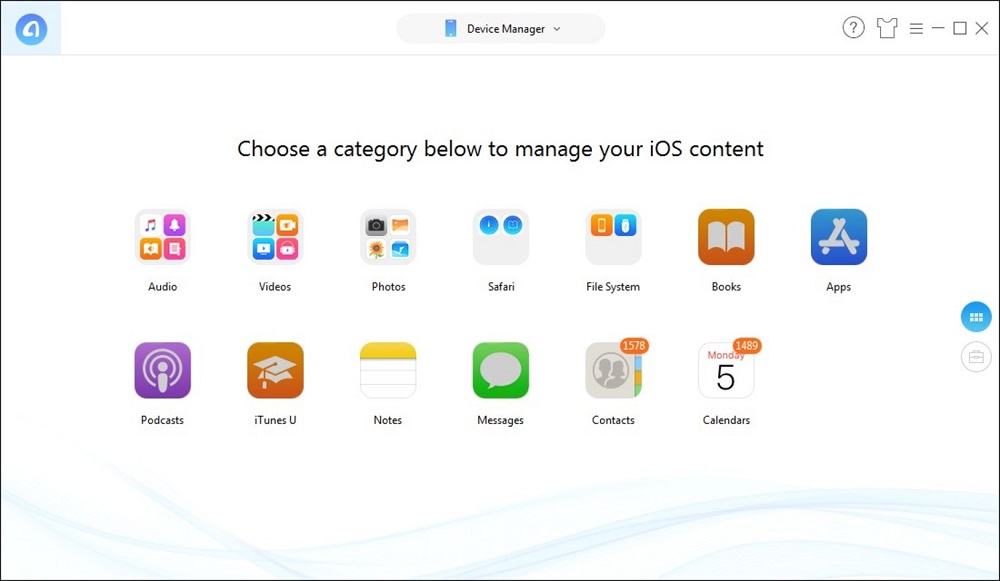
Primārais iestatījums tiek veikts tāpat kā iTunes. Tas ir, ir pietiekami, lai norādītu ierīci programmas iestatījumos, sniegtu atļauju piekļūt datiem, pēc tam norādiet, kuri dati sinhronizēs automātiski. Tiek atbalstītas visas ierīces, kas darbojas ar iOS 7 vai vairāk jaunām versijām.
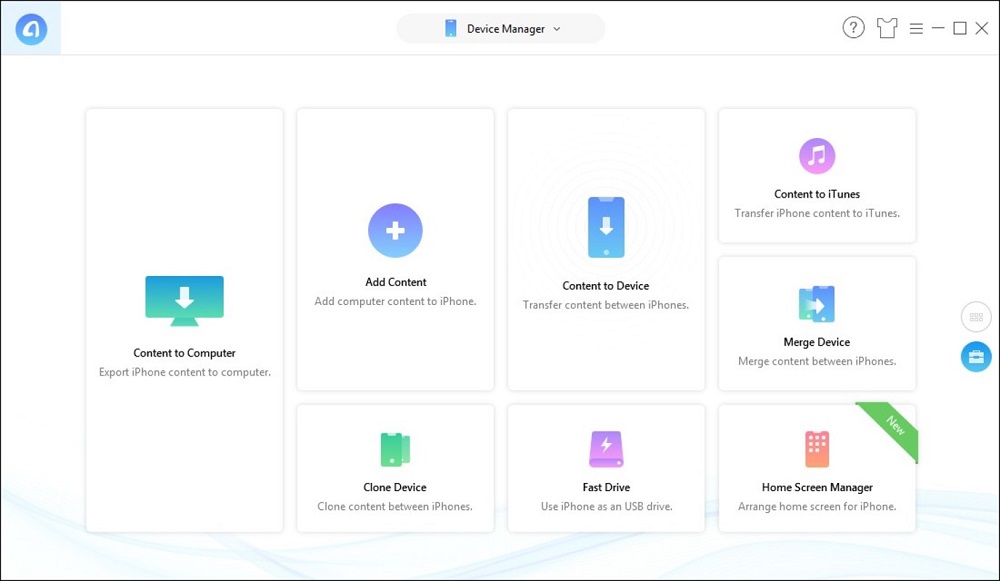
Telefona skatījums
Saderīgu Mac ierīču papildinājums. Bezmaksas, par papildu maksu jūs varat iegūt vietu mākoņa krātuvē. Galvenā tālruņa skata priekšrocība ir vienkāršība. Bet arī funkciju kopums ir mazs (ja salīdzināts, piemēram, ar imobiletrans). Bet ir iespējams izveidot SMS un MMS ziņojumu rezerves kopijas. Ja iOS sīkrīks jau ir sinhronizēts ar iTunes, tad programmā tas tiks pievienots automātiski, papildu iestatījumi nebūs nepieciešami.
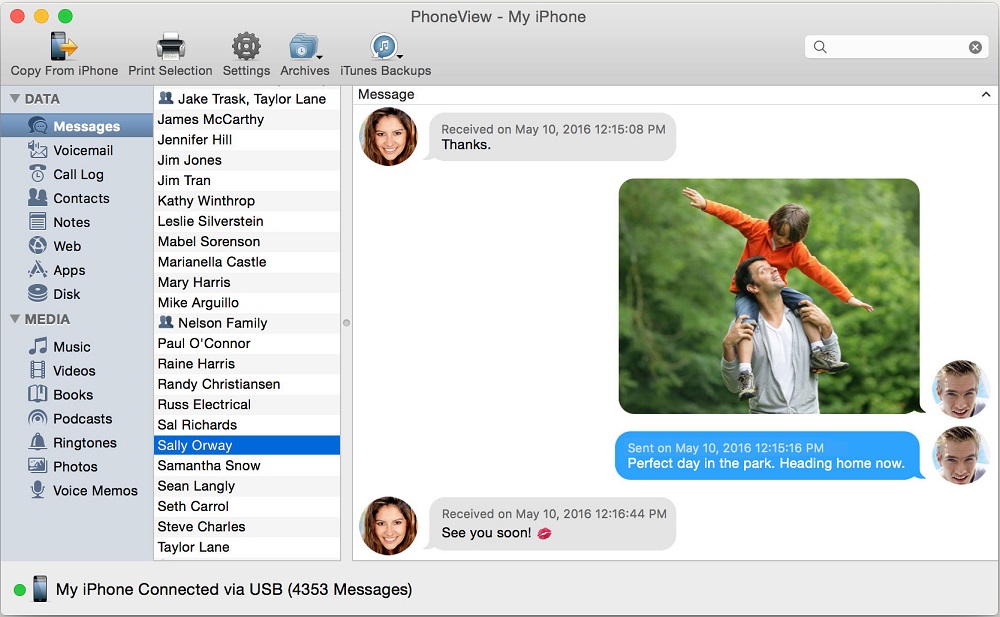
Imazēšana
Ir viena no labākajām iTunes aizvietojumiem, saskaņā ar pašu lietotāju pārskatiem. Un tā galvenā "mikroshēma" ir atbalsts failu pārsūtīšanai, izmantojot interneta savienojumu. Tas ir, nav nepieciešams, lai abas ierīces atrastos vienā vietējā tīklā. Un tas ir imazs, ka viens no ērtākajiem failu pārvaldītājiem, kurš arī atbalsta darbu ar mapēm. Atļauja iTunes nav nepieciešama.
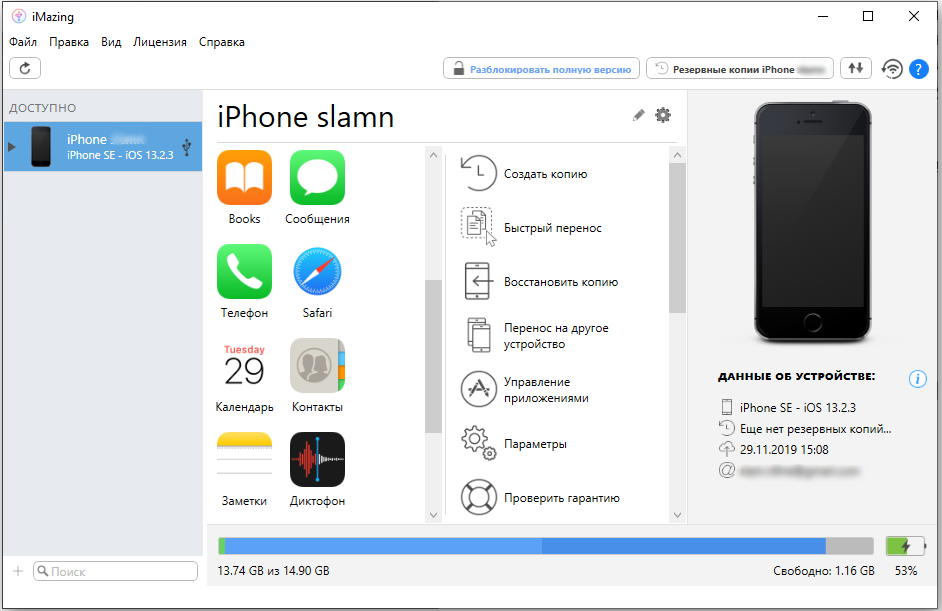
No trūkumiem - pieteikums tiek apmaksāts. Turklāt licences izmaksas ir pat 2400 rubļu. Un nav bezmaksas versijas, pat ar ierobežotu funkcionalitāti. Tas ir, nebūs iespējams to pārbaudīt, nepērkot.
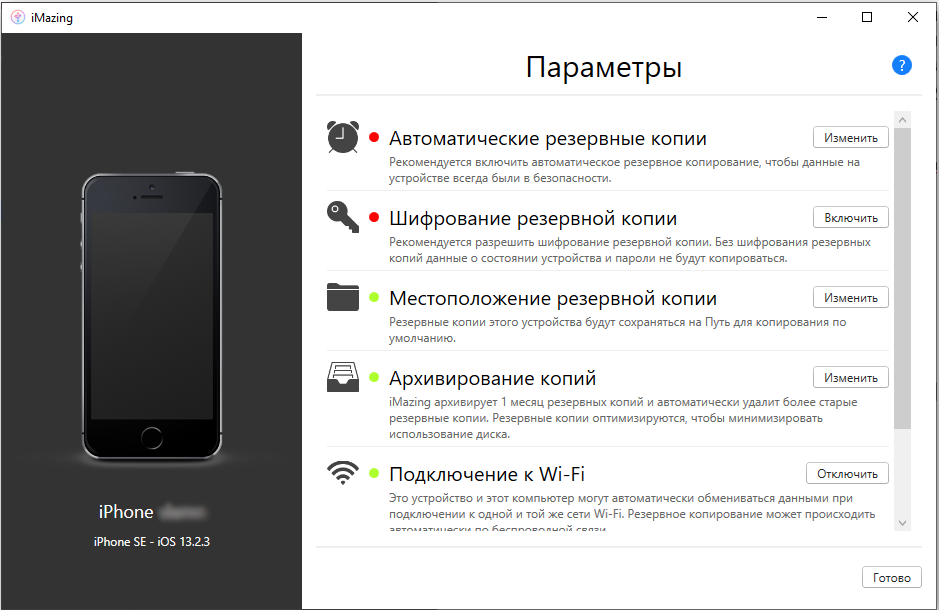
itools
Programma ir pozicionēta kā vadītājs, lai izveidotu datu dublējumus no iOS ierīcēm, taču tā ir arī pierādījusi sevi kā “diriģentu”. Darbojas Windows sistēmās. Bet samaksāts: “neierobežotas” licences izmaksas ir 29,95 USD. Bezmaksas versijā funkciju daļa būs ierobežota. No programmas priekšrocībām ir vērts pieminēt:
- ikonas "darbvirsmas" vadītāja klātbūtne;
- Ir iespējams iegūt datus par iOS ierīces akumulatoru (ieskaitot nodiluma līmeni);
- Gan bezvadu, gan vadu savienojuma uzturēšana.
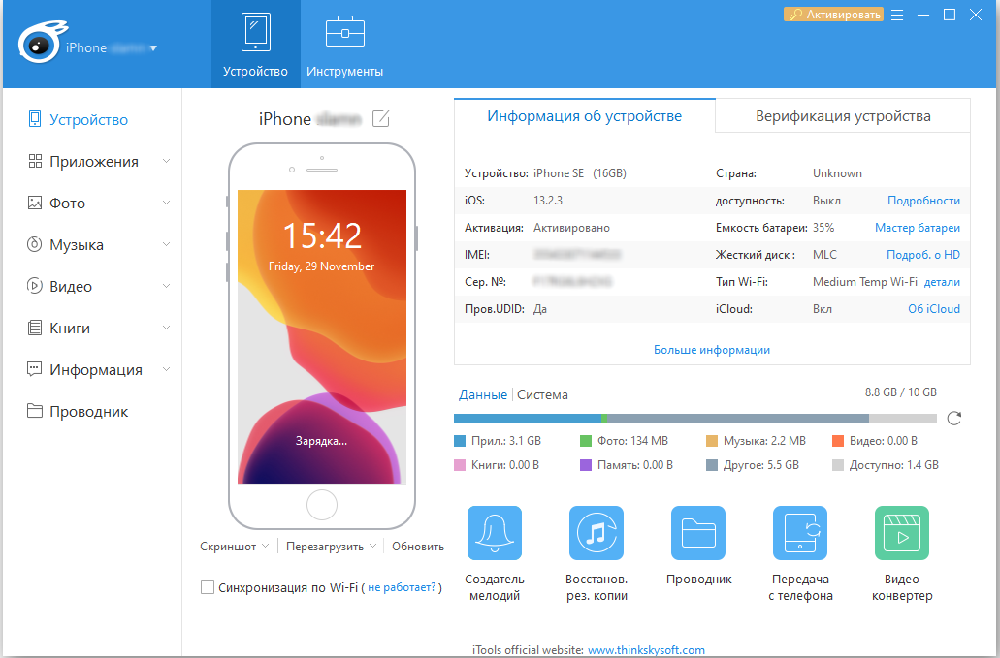
Nav nepieciešams instalēt iTunes sinhronizācijai, tā darbojas labi un bez tā. No trūkumiem - nav krievu valodas, lai gan ir apsolīts to pievienot ilgu laiku. Bet lietojumprogramma tiek regulāri atjaunināta un atbalsta vismodernāko iPhone un iPad.
Standarta iPhone sinhronizācijas metodi caur iTunes nevar saukt par ērtu. Nav skaidrs, kāpēc Apple ir tik sarežģīta ar dzīvi saviem lietotājiem. Par laimi, citi izstrādātāji nav aizmiguši un jau sen ir bijušas lieliskas alternatīvas.
Kā jūs sinhronizējat iPhone ar datoru? Mēs priecāsimies, kad komentāros dalīsities savās domās.
- « Kā nomest noklusējuma maršrutētāja iestatījumus
- Kā pārveidot Word dokumentu par Excel dokumenta formātu »

